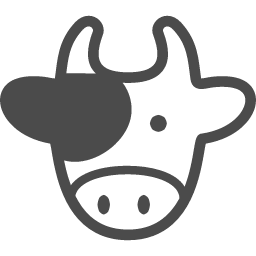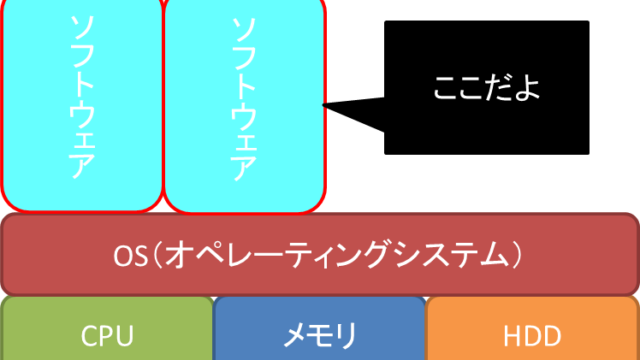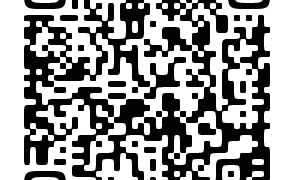おはようございます。こんにちは。こんばんは。
ミッド(@mid_v_lab)です
WindowsUpdateは最新の状態です!
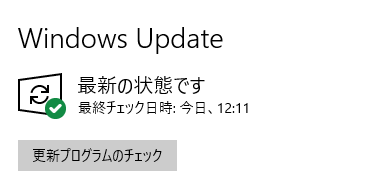
私はWindowsUpdateの表示を信じていません。
信じられるのはビルド番号のみ。(Windows10の話です)
なぜ信じられないのか、どうすればWindowsUpdateは最新になるのか、解説します。
WindowsUpdateの表記が信じられない理由
- WindowsUpdateのDBが破損していて、適用できるパッチがないと誤表示している
- Windows10のバージョンがサポート切れ(適用できるパッチがすでに配布されていない)
- Windowsシステム領域が破損していて、Windows自体が正常な判断をしていない
などなどなど、「最新の状態だぜ!」って出ていて、最新じゃないパターンが星の数ほどあります。
そのため、Windows10の場合はWindowsUpdateが最新になっているかは、ビルド番号を見るのが一番わかりやすいです。
ビルド番号の確認の仕方
簡単です。
スタート>設定>システムから、詳細情報を開き、「Windowsの仕様」の「OSビルド」の番号を確認します。
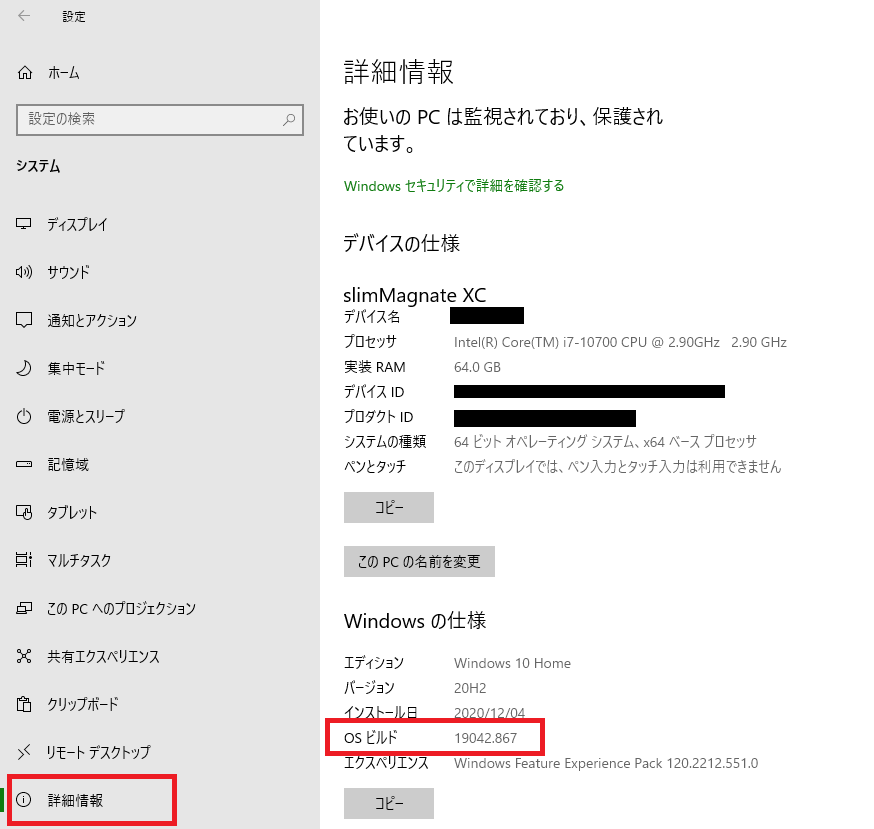
上記の場合、OSビルドは「19042.867」と分かります。
このビルド番号をGoogle検索などを行うと・・・
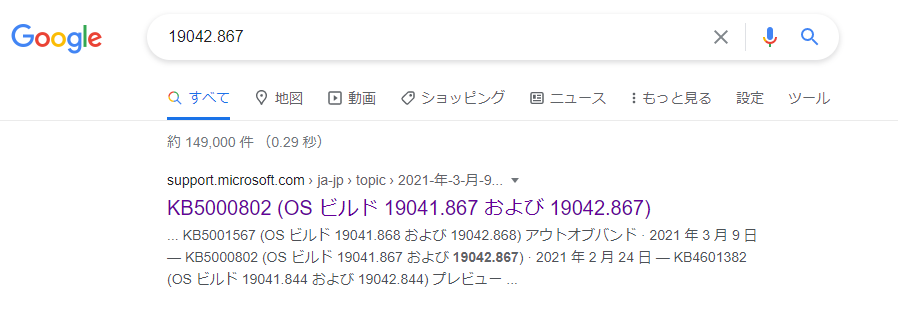
MicroSoftの公式ページが出てくるので、こちらを表示すると
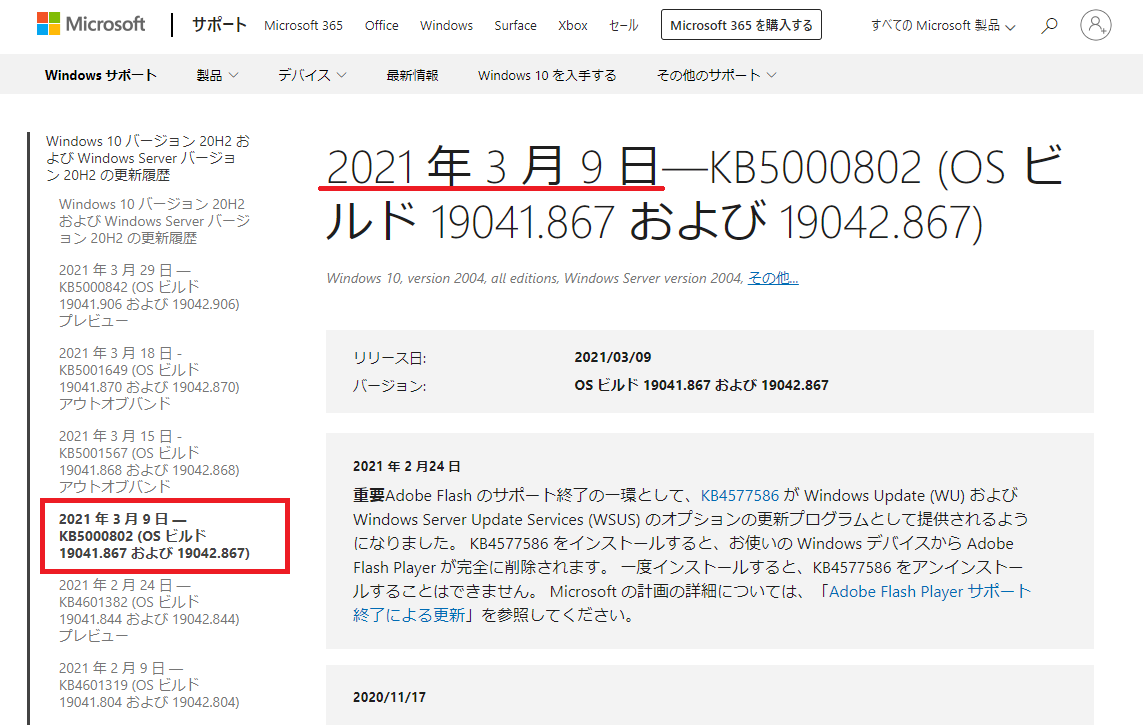
このビルド番号は、「2021年3月9日」に出たセキュリティパッチだと分かります。
月に1回、毎月第2水曜日(アメリカ時間)にセキュリティパッチが出るので、現状は最新の状態です。これが現時点で2021年2月やもっと古い場合は、「WindowsUpdateは最新です(ニコリ)」と出ていても、最新ではないのです。
WindowsUpdateが最新じゃないよ~~ふえ~~んと言う場合、試すべきことを解説します。
WindowsUpdateが最新じゃなかったときに試すこと
とりあえず、必ず『個人の責任の元』実施をお願いします。
- トラブルシューティングを試す(効果:微小)
- Windowsキャッシュを削除する(効果:中)
- DISMコマンドの実行(効果:大)
- SFCコマンドの実行(効果:大)
- サービススタック更新プログラムの適用(場合により、効果:大)
- 修復インストールの実行(効果:特大)
まず試したいのが、①Windows標準で搭載されているトラブルシューティング。
スタート>設定>更新とセキュリティより、「トラブルシューティング」を選択して、「追加のトラブルシューティング」より、「WindowsUpdate」を選択します。(20H2未満だと、追加のトラブルシューティングは無いかも)
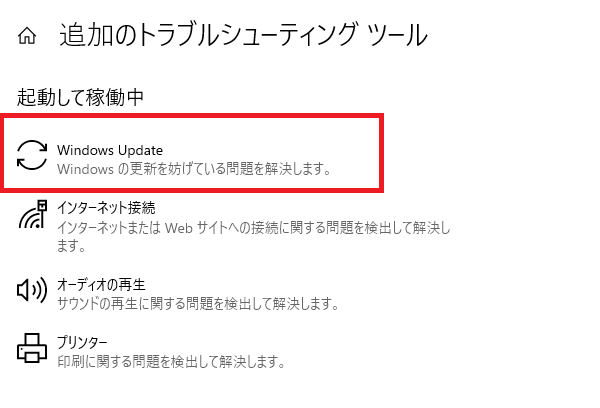
これで治ったことは、ほぼほぼありません。トラブルシューティングは添えるだけ!
続いて、②WindowsUpdateで使うキャッシュ領域の削除(リネーム)を試します。
ちょっと複雑ですが下記のコマンドを、管理者権限のコマンドプロンプトで順に実行していきます。
net stop usosvc
net stop dosvc
net stop wuauserv
net stop bits
ren %SystemRoot%\SoftwareDistribution %SystemRoot%\SoftwareDistribution.old
del %ALLUSERSPROFILE%\Microsoft\Network\Downloader\qmgr0.dat
del %ALLUSERSPROFILE%\Microsoft\Network\Downloader\qmgr1.dat
net start bits
net start wuauserv
net start dosvc
net start usosvc
※一度テキストエディタ等に張り付けてから、1行ずつ実行ください。
net stop~で始まるコマンドが、WindowsUpdate関連のサービス停止です。もし「サービスが停止できませんでした」と表示された場合は、再度同じコマンドを実行してサービスが止まるかを確認してください。
ren~で始まるコマンドが、今回のキャッシュクリアの部分です。
del~で始まるコマンドが一時的なキューファイルの削除です。net start~で始まるコマンドが、WindowsUpdate関連のサービス開始です。
この後に再度WindowsUpdateを実行すると、体感6割くらいで最新のセキュリティパッチが適用できるイメージです。
これでだめなら、③④のコマンドを試していきます。
DISM.exe /Online /Cleanup-image /Restorehealth
sfc /scannow
DISMは自分自身の中に保持しているシステム領域と照らし合わせて、チェックと修復を行います。SFCはシステムファイル内の破損ファイルがあるかを検査して、修復してくれます。
両方ともシステム領域を修復してくれるので、両方実行しておいた方が良いです。
コマンド実行後、エラーを修復しました!と出たら、何かしらの問題を修復してくれたので、再度WindowsUpdateを試してみます。
②~④で異常がない場合、「サービススタック更新プログラム(SSU)」が適用されていないことが原因の場合があります。
サービススタックとは?
サービス スタック更新プログラム (Windows 10) – Windows Deployment | Microsoft Docs
要するにセキュリティパッチを適用するために適用しておくべき、パッチということです。通常は自動で検出されるのですが出ない場合があり、その場合は個別にダウンロードしてきて適用する必要があります。
ADV990001 – Security Update Guide – Microsoft – 最新のサービス スタック更新プログラム
例えばWidows10の2004であれば、上記サイトの通り「KB4577266」が最新のSSUとなるので、GoogleでこのKB番号を検索して
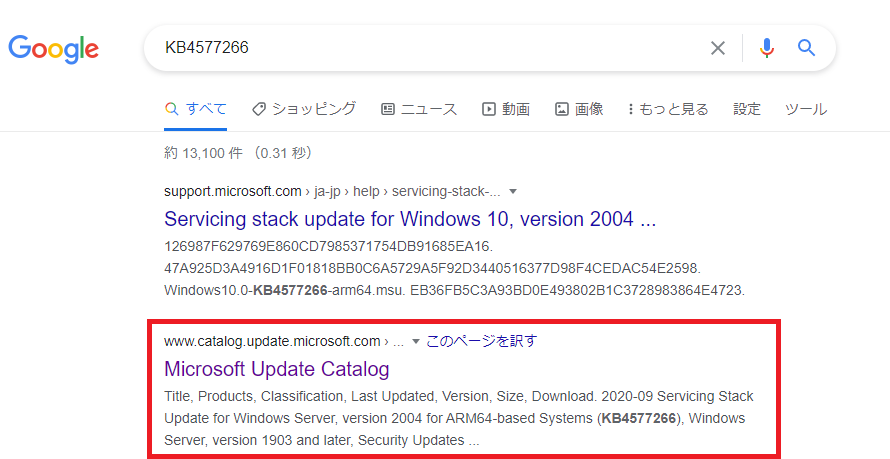
MSカタログのページを開き、
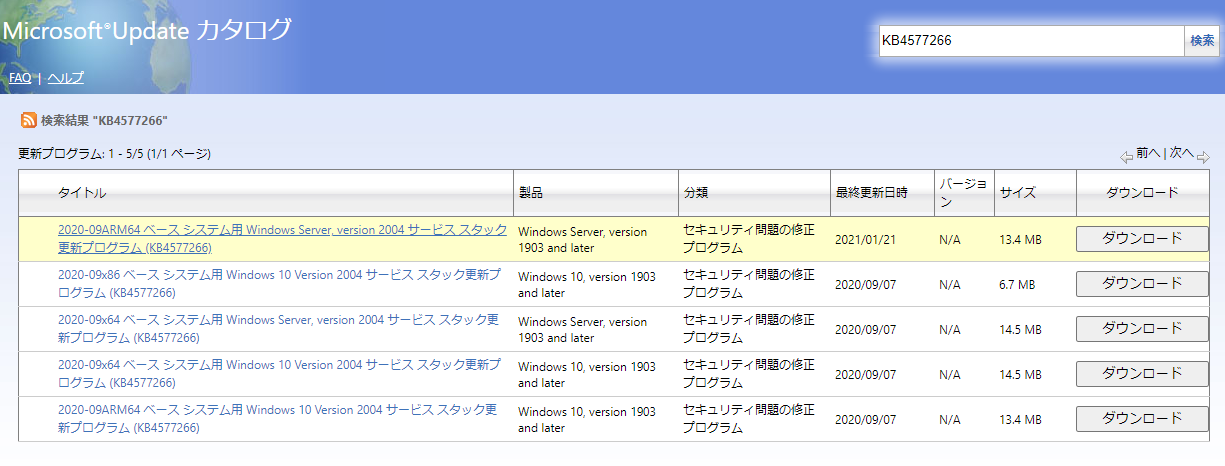
自分の環境にあったパッチをダウンロードして、インストールします。
インストール後、最新のセキュリティパッチを検出してくればSSUの問題だったということです。
③~④のコマンドで異常が出て、修復できない旨のメッセージが出た場合は、
⑥修復インストール(上書きインストール)になります。
最後の手段です。回復薬で言えばラストエリクサーばりの最後の手段。
自分のWindows10バージョンと同じISOイメージをダウンロードしてきて、再度大型アップデートをする感じです。
但し、MS公式サイトでは最新のISOしかダウンロードできないので、2021年4月時点では最新の20H2のISOしかダウンロードできません。
もし20H2未満のバージョンだった場合、非正規の手段でダウンロードするしかないです。
もし20H2未満のバージョンで、WindowsUpdateが上手くいかない場合は、思い切って最新のWidows10バージョンへのアップデートをチャレンジするのも手かもしれません。
WindowsUpdateが最新の状態だけど、最新じゃないことは多々あるので、皆さんも表記に騙されることなく普段使うパソコンのセキュリティを保ちましょう!
ではでは